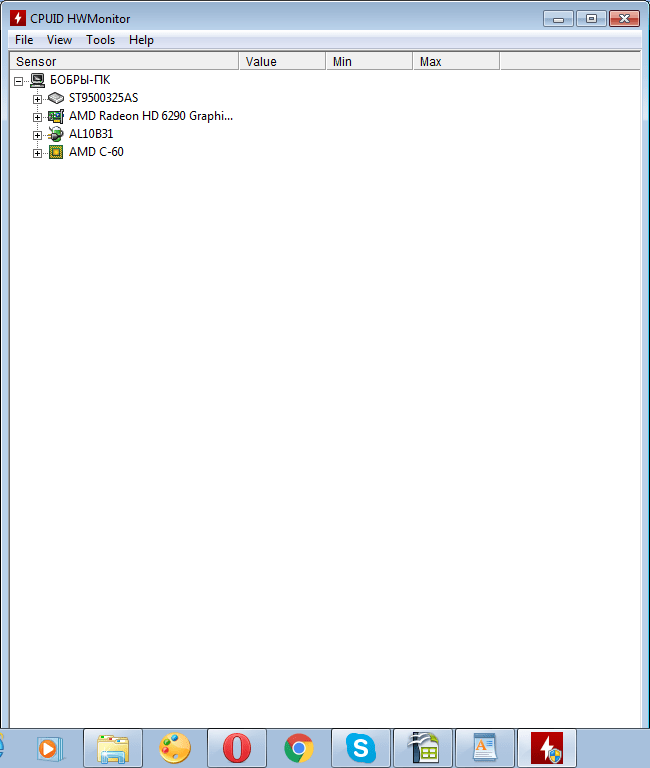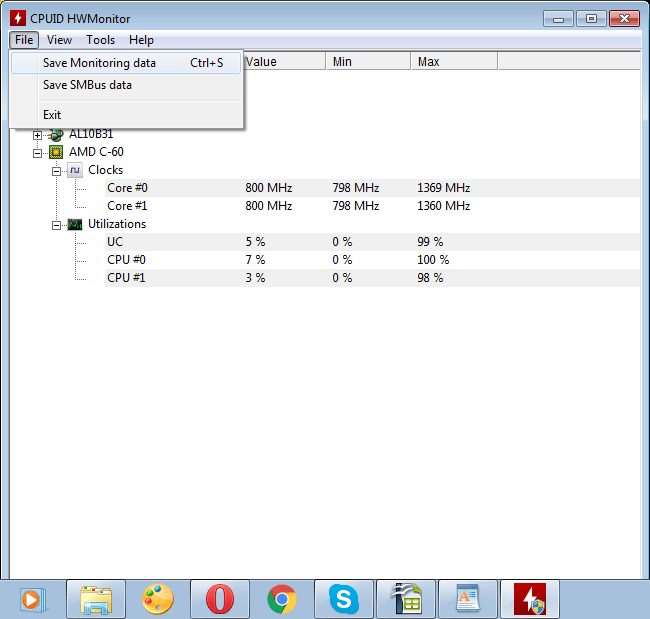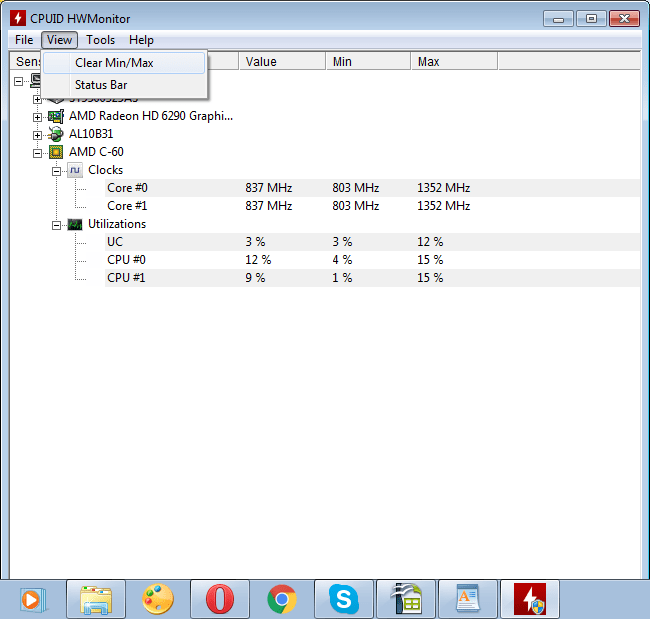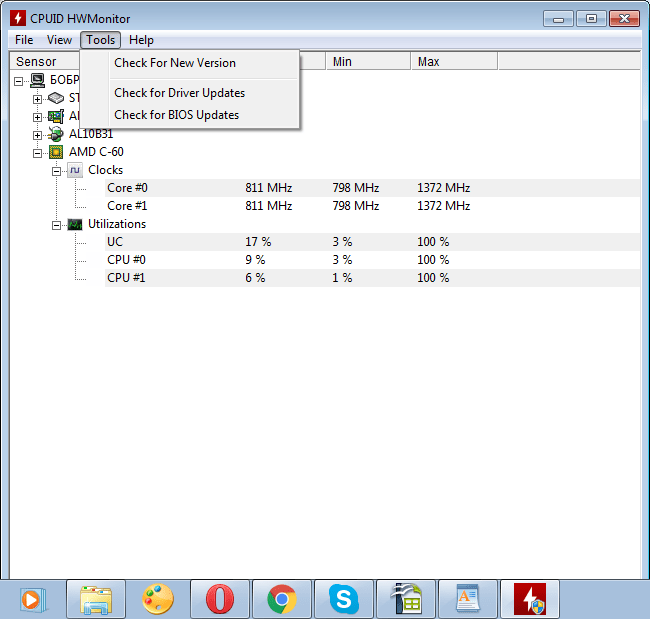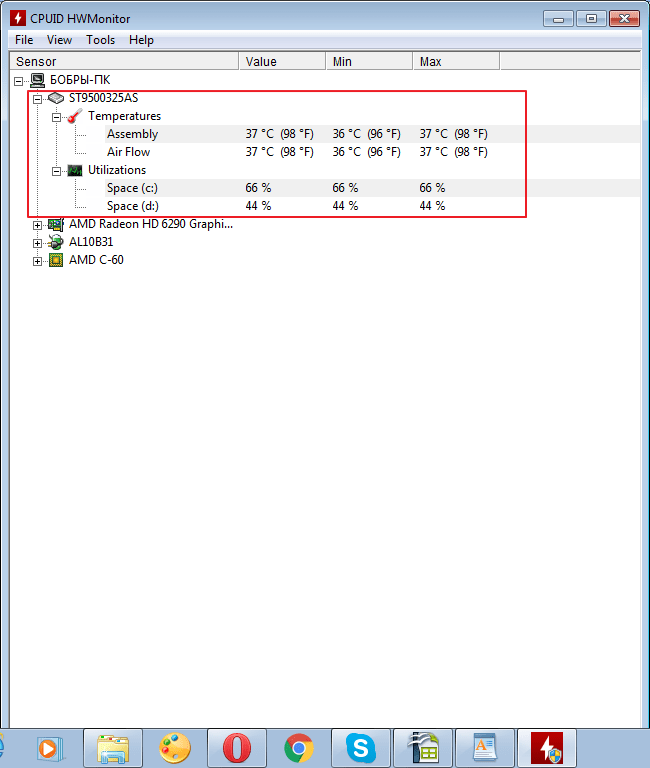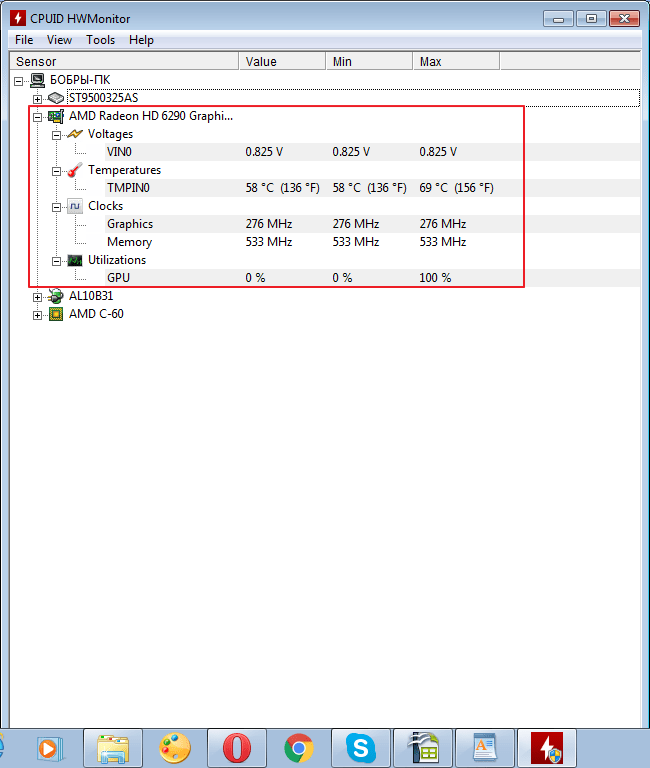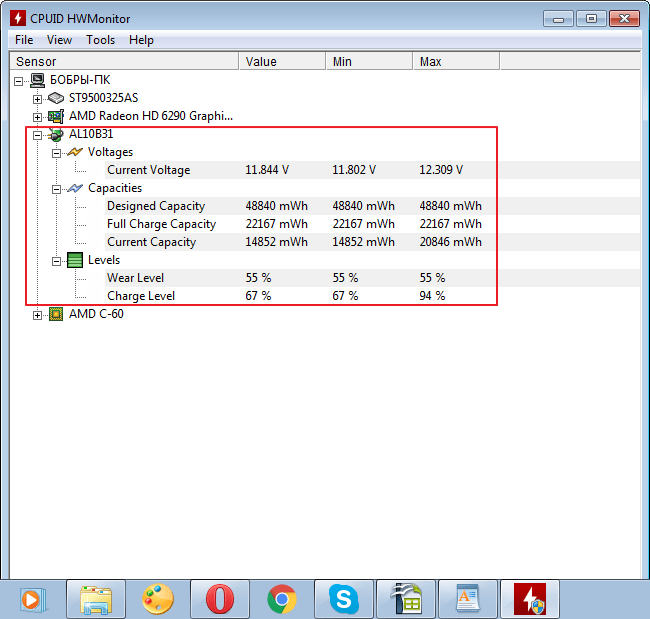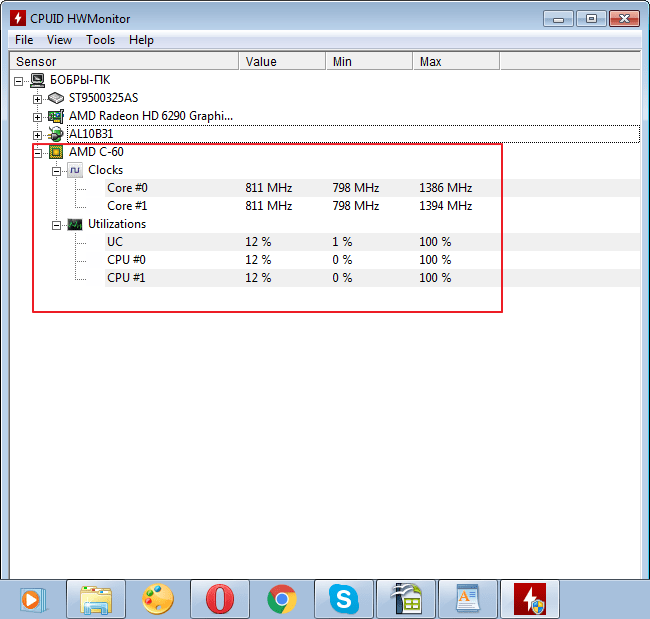hwmonitor что это за программа
CPUID HWMonitor что это за программа и нужна ли она?


Значит вообще для чего нужно смотреть температуру устройств? Ну, знаете, я вот вам расскажу что было у меня, ну то есть какая ситуация была у меня. Значит купил я себе как-то проц Pentium 4 670, а это между прочим самый мощный одноядерный процессор в мире! Это было давно, ну как давно, года три назад точно. Ну так вот, поставил я этот проц и обрадовался, ибо Windows 7 стала быстрее бегать и все было супер.. Но дело в том, что Pentium 4 это сам по себе горячий проц, а у меня была и вообще самая мощная модель.. Ну короче я не смотрел температуру, не думал что это так важно.. И что вы думаете? Из-за того что проц постоянно работал под 70 градусов (это я потом уже узнал), то из-за этого ничего не было. Но прикол был в том, что из-за того что грелся так проц, сами мосфеты грелись просто жутко.. Короче возле мосфетов было черное пятно от температуры и еще с задней стороны материнки все потемнело.. Вот такой прикол.. Суть этого всего вот какая: регулярно нужно проверять температуру устройств, если она без причины повышена, то нужно разобраться в чем дело…
Лично мне нравится в проге CPUID HWMonitor то, что тут все сделано удобно, то есть вы ее запустили и вся температура уже показывается сразу, смотрите сами:
Как видите, тут можно узнать температуру процессора, видюхи, жесткого диска. Вкладки можно свернуть и в итоге будет вот такой компактный вид:
Вот смотрите, на этой картинке прога показывает еще больше инфы:
Ну вот и еще одна картинка, так бы сказать чтобы вы уже точно понимали какую инфу может показать прога CPUID HWMonitor, вот, смотрите:
Ну что ребята, теперь я думаю что вы уже точно знаете что это за программа CPUID HWMonitor и можете понять нужна она вам или нет. Лично мое мнение, что прога неплохая и кушать не просит, комп не грузит вообще, поэтому лично я бы не стал ее удалять, пусть сидит себе. Тем более что если что, ее можно быстро запустить и она быстро покажет температуру того или иного устройства
Значит что еще показать? Прога работает под таким процессом как HWMonitor.exe:
Устанавливается вот в эту папку:
Ну и на всякий случай я вам покажу как удалить прогу CPUID HWMonitor. Значит зажимаете кнопки Win + R и пишите туда такую команду:
В окошке нажали ОК, потом у вас откроется список со всеми установленными прогами, вот тут вам нужно найти CPUID HWMonitor 1.30 (но у вас версия может быть другая), нажать правой кнопкой и выбрать там Удалить:
Потом будет такое окошко, вы тут нажимаете Да:
Все, потом прога удалится, у меня лично она удалилась за секунды две, после чего выскочило такое сообщение:
Тут написано что мол все нормалек, прога удалилась и нет проблем
Вот и все ребята на этом, надеюсь что вам тут все было понятно, а если что-то не так, то вы уж извините. Удачи вам в жизни и чтобы все у вас было хорошо, всех благ
Добавить комментарий Отменить ответ
Этот сайт использует Akismet для борьбы со спамом. Узнайте как обрабатываются ваши данные комментариев.
HWMonitor — программа для контроля аппаратных параметров компьютера
HWMonitor — бесплатная утилита, предназначенная для мониторинга аппаратных значений компьютера. Создатели программы — крупная компания CPUID, которая так же выпустила CPU-Z и Perfmonitor. С помощью HWMonitor Вы сможете узнать, такие параметры, как температура процессора и жестких дисков, вольтаж, количество кулеров и скорость их вращения. Обладая этой информацией, Вы можете понять, все хорошо с Вашим компьютером и какие компоненты плохо работают.
Возможности программы
После установки программы перед пользователем откроется главное окно программы, в котором перечислены те комплектующие, параметры которых может определить HWMonitor. Все параметры представлены в виде таблицы:
Процессор

При просмотре данных о процессоре, пользователь может изучить информацию про вольтаж, температуру, кулеры и питание. Если значение в столбце Value находится между Min и Max, то можно считать, что с процессором все в порядке.
Жесткие диски
Программа умеет работать с двумя типами дисков: HDD и SSD. Если на компьютере установлено несколько дисков, то программа отдельной строкой покажет каждый из них. Информация будет показано отдельно по каждому.
Среди параметров жесткого диска можно узнать температуру и нагрузку. Значение температуру поможет уберечь жесткий диск от перегрева, а значение нагрузки — поможет избежать медленной работы компьютера из-за отсутствия места на диске.
Стоит отметить, что программа умеет работать с жесткими дисками, поддерживающими технологию S.M.A.R.T. Это технология жестких дисков, которая умеет самодиагностировать диск, и предсказать время выхода его из строя.
Видеокарта
В данных о видеокарте указаны следующие параметры: вольтаж, температура нагрева, частоты и нагрузка. Одна из частых причина выхода из строя видеокарты это перегрев. Поэтому HWMonitor подскажет, когда температура дойдет до максимальных значений и надо решать проблему для предотвращения перегрева.
Аккумуляторная батарея
Если вы установили HWMonitor на ноутбук, то Вам будет доступен еще один параметр — аккумуляторная батарея. Среди параметров: вольтаж, емкость батареи и уровень заряда.
Выгрузка отчетов
Все выводимые в программе параметры можно сохранить с помощью мастера выгрузки отчетов. Для выгрузки надо в верхнем меню программы нажать “File — Save Monitoring Data”.
Далее Вам будет предложено выбрать место для сохранения. Все отчеты сохраняются в формате TXT и могут быть открыты любым текстовым редактором.
Расширенная версия
Получить расширенные возможности Вы можете купив полную версию программы. У полной версии есть множество преимуществ:
Для полного списка всех возможностей — перейдите на официальный сайт программы и ознакомьтесь с полным функционалом. Информация будет представлена на английском языке.
Как скачать?
Для того, чтобы скачать программу, просто нажмите на кнопку сверху или снизу страницы. Обратите внимание, что в момент установки программы, установщик предложит обновить версию до актуальной. В случае обновления будет установлена английская версия, так как последняя версия выпущенная разработчиками не переведена на русский язык.
HWMonitor 1.35
Многие продвинутые пользователи обычно не ограничиваются простой работой в программной среде компьютера и частенько интересуются его аппаратной частью. В помощь таким специалистам существуют специальные программы, которые позволяют протестировать различные составляющие устройства и вывести информацию в удобном виде.
HWMonitor — маленькая утилита, от производителя CPUID. Распространяется в свободном доступе. Создана она для измерения температуры жесткого диска, процессора и видеоадаптера, проверяет скорость вентиляторов измеряет напряжение.
Панель инструментов программы HWMonitor
После запуска программы, открывается главное окно, которое по сути единственное, выполняющее главные функции. В верхней части расположена панель с дополнительными возможностями.
Во вкладке «File», можно сохранить отчет о мониторинге и Smbus данных. Сделать это можно в любое удобное для пользователя место. Создается он в обычном текстовом файле, который легко открыть и просмотреть. Также, из вкладки можно осуществить выход.
Для удобства пользователя, столбцы можно делать шире и уже, чтобы информация корректно отображалась. Во вкладке «View» можно обновлять минимальные и максимальные значения.
Во вкладке «Tools» расположены предложения по установке дополнительного ПО. Нажимая на одно из полей, автоматически переходим в браузер, где нам предлагают чего-нибудь скачать.
Жесткий диск
В первой вкладке видим параметры жесткого диска. В поле «Temperatures» отображается максимальная и минимальная температура. В первом столбце видим среднее значение.
Поле «Utilization» показывается загруженность жесткого диска. Для удобства пользователя диск разбит на разделы.
Видеокарта
Во второй вкладке можно посмотреть, что происходит с видеокартой. Первое поле показывает «Voltages», показывает ее напряжение.
«Temperatures» как и в предыдущем варианте указывает на степень нагрева карты.
Также здесь можно определить частоты. Найти это можно в поле «Clocks».
Уровень загрузки видим в «Utilization».
Батарея
Рассматривая характеристики, поля температура уже нет, зато можем ознакомиться с напряжением батареи в поле «Voltages».
Все что касается емкости, находится в блоке «Capacities».
Очень полезное поле «Wear Level», указывает оно на уровень изношенности батареи. Чем меньше значение, тем лучше.
Поле «Charge Level» уведомляет об уровне заряда аккумулятора.
Процессор
В этом блоке, можно увидеть всего два параметра. Частоту (Clocks) и степень загруженности (Utilization).
HWMonitor достаточно информативная программа, которая помогает выявлять неполадки в работе оборудования на начальном этапе. Благодаря этому, можно вовремя отремонтировать устройства, не допустив окончательную поломку.
Hwmonitor что это за программа
Краткое описание:
Мониторинг компонентов устройства
Описание:
HWMonitor PRO является программой мониторинга различных компонентов устройства, посвященная Android устройствам. Это приложение показывает в режиме реального времени температуру различных датчиков (в зависимости от устройства), информацию о батареи (напряжение, температуру и уровень заряда), и использование CPU. Данные мониторинга могут быть отправлены по локальной сети для того, чтобы быть отображенными в HWmonitor PRO на ПК под управлением ОС Windows, или на другом Android устройстве. Кроме того, HWMonitor PRO позволяет контролировать до 10 систем (Windows PC или Android устройств) из вашего Android устройства.
1. Установка мониторинга системы для удаленного подключения:
— Компьютер с ОС Windows: установите HWmonitor PRO для Windows на ПК, за которым вы хотите наблюдать, затем переключиться в режим ожидания. Обратите внимание на имя компьютера и IP-адрес.
— Android: установите HWmonitor PRO для Android на устройство, за которым вы хотите наблюдать, а затем нажмите на локальном мониторе (1 вход), чтобы начать мониторинг. Убедитесь, что режим ожидания включен на странице настроек. Обратите внимание на имя компьютера и IP-адрес.
2. Подключение с вашего Android устройства:
Запустите HWmonitor PRO на вашем Android устройстве, затем выберите Добавить устройства из меню приложения или нажмите на значок компьютера в панели действий. Затем введите имя или IP-адрес аппарата, и выберите OK. Выберите аппарат в списке, чтобы начать соединение.
3. Удаление мониторинга:
Длинное нажатие на элемент мониторинга (по крайней мере, 3 секунды), удалит его из списка.
Требуется Android: 2.3 и выше
Русский интерфейс: Нет
Скачать: версия: 1.07
HWMonitor — что это за программа и как ей пользоваться? Краткая инструкция
На сегодняшний день имеется множество дополнительных утилит от сторонних разработчиков, в том числе и отечественных, которые расширяют возможности пользователя при работе с системой.
Для такого важного процесса, как мониторинг системного блока, также существует несколько альтернативных программ, одна из которых – HWMonitor App. Что это и как пользоваться программой, а также ее подробное описание – читайте далее.
Особенности мониторинга программой HWMonitor
Утилита мониторинга HWMonitor – разработка иностранных программистов, объединенных в компанию CPUID, которая содержит в себе все самое необходимое, чтобы получить максимальное количество данных о состоянии системы.
Вы можете скачать CPUID HWMonitor на нашем сайте. Программа полностью бесплатная и занимает минимум свободного пространства на Вашем жестком диске.
Установка утилиты не отличается от инсталляции любой другой программы: необходимо будет указать, куда Вы хотите распаковать HWMonitor, далее установщик все сделает самостоятельно. В конце установки Вам будет предложено разместить ярлык приложения на Рабочем Столе для более удобного доступа к нему.
Запустив программу, Вы увидите небольшое окно, в котором и располагаются все необходимые данные. Все параметры предлагаются в столбиках, которые можно видоизменять: расширять, сужать, а также убирать ненужные показатели и добавлять необходимые.
Также имеется возможность сбрасывать данные минимальных и максимальных значений. Разберемся, как работать с программой, по пунктам.
Анализ параметров жесткого диска
Первым в списке идет жесткий диск. Здесь отображается его название, далее – температурные показатели, полученные с датчиков по технологии S.M.A.R.T., что в переводе означает «технология самоконтроля, отчета и самоанализа».
Поддержка осуществляется на базовом уровне при использовании протокола не ниже ATA/SATA, поэтому, если у Вас установлен более старый жесткий диск, не поддерживающий данный протокол – вполне вероятно, что данные с датчиков HDD Вы получить не сможете.
Температура процессора
Итак, вернемся к таблице. Первый температурный показатель означает состояние на текущий момент. Рабочая температура жесткого диска колеблется от 30 до 40 градусов Цельсия при комнатной температуре в 25 градусов. Очевидно, что в жаркие летние дни в помещении температура воздуха может быть несколько выше, соответственно, и показатели могут увеличиться на 5-10 градусов.
Тем не менее, допускать нагрев жесткого диска до 55-60 градусов Цельсия не рекомендуется. Если вы видите такие показатели, следует позаботиться о более качественном охлаждении, либо диагностировать жесткий диск в других условиях – есть вероятность, что он попросту выходит из строя.
Минимальные и максимальные температурные показатели жесткого диска по умолчанию можно посмотреть в соответствующих столбцах. При необходимости, их можно сбросить, войдя в меню «Вид» и выбрав соответствующий пункт «Очистить значения».
Перегрев HDD чреват зависаниями и ошибками системы, а также потерей данных без возможности восстановления в домашних условиях.
Загруженность жесткого диска
HWMonitor имеет возможность собирать данные о степени загруженности жесткого диска – аналогичная, но менее наглядная функция присутствует в стандартной утилите Windows OS под названием «Диспетчер задач». По аналогии с другими значениями, Вы можете оперировать с показаниями в реальном времени (программа показывает, насколько загружен HDD, в процентах), а также точки минимума и максимума.
Анализ параметров видеокарты
Далее по списку можно узнать параметры видеокарты. Эти данные программа собирает при поддержке ведущих производителей видеопроцессоров – nVidia и ATI, которые предоставляют свои данные утилите через специальный драйвер.
Напряжение
Под названием видеокарты располагаются данные с датчика напряжения. Стандартные показатели для конкретной модели видеокарты указаны на сайте производителя или в текстовой аннотации. Как правило, вольтаж колеблется между 0.800V и 1.200V. В идеале, показатели не должны меняться в ходе работы компьютера.
Энтузиасты зачастую используют сторонние утилиты для понижения напряжения и электропотребления – данная процедура называется «андервольтинг». Для таких продвинутых пользователей HWMonitor также будет полезен, чтобы выяснить, насколько процедура была успешно произведена.
Температура видеокарты
Следующие показатели – температура. Современные видеокарты обладают собственными технологиями охлаждения – от кулеров до охлаждающих трубок. У каждой видеокарты собственные пределы рабочей температуры, однако, превышать порог в 70 градусов Цельсия не рекомендуется – минимальное, с чем Вы столкнетесь, будет искажение изображения, в худших случаях устройство может выйти из строя.
Частота видеопроцессора
Далее по списку идут показатели частот видеопроцессора, которые установлены либо по умолчанию, либо, при проведении процедуры «оверклокинга» — повышения частот для получения лучшей производительности – на те частоты, которые установил пользователь.
Максимальные показатели не должны превышать указанные в первом столбце данные.
В строчке загруженности нормальная активность в простое – 0%. Особенно заметны изменения при использовании игр, бенчмарков и различных программ, требующих графические ресурсы.
Анализ работы аккумулятора
Данный параметр справедлив для литий-ионных батарей, установленных в ноутбуках, нетбуках и планшетах с установленной операционной системой Windows.
Напряжение
Значение показателей напряжения в идеале должно соответствовать 14.8V. С течением времени аккумулятор деградирует, что сказывается как на емкости, так и на напряжении батареи. Поэтому, если Ваш переносной компьютер находится в использовании уже достаточно продолжительное время, то нет ничего страшного в том, что напряжение может слегка просесть.
Емкость батареи
В следующих пунктах содержится информация о емкости батареи. Первый показатель – указанные производителем данные о емкости аккумулятора. С таким объемом батареи компьютер поставляется при покупке.
Параметр под номером два – реальная полная емкость на момент замера. Именно таким объемом батареи обладает Ваш переносной компьютер, когда он заряжается на 100%.
И, наконец, последняя строчка – текущий показатель объема. По сути, это те цифры, которые Вы видите в правом нижнем углу Рабочего Стола – трее компьютера, в пересчете с процентов на емкость в mWh (мегаватт-час).
Износ аккумулятора и остаток заряда
В последнем пункте, который касается датчиков аккумулятора, указаны два процентных показателя. В первом рассчитан износ батареи, который выводится из соотношения текущего объема батареи к заводскому.
Следующим показателем является та цифра, в которой мы все привыкли измерять остаток заряда – процент, идущий на убыль, при нулевом показателе которого компьютер выключится: аккумулятор разрядится.
Анализ работы процессора
Данные с датчиков процессора HWMonitor получает благодаря устройству ITE® IT87, установленному на любой материнской плате. Утилита собирает как температурные, так и другие показатели процессора. Благодаря постоянному обновлению программы, самые новые процессоры добавляются постоянно, поэтому проблем с совместимостью быть не должно.
Частота процессора
Первым после наименования процессора пунктом является показатель частот. Он разделен по ядрам: если у Вас четырехъядерный процессор, то данные будут получаться по пунктам Ядро 0, Ядро 1, Ядро 2 и Ядро 3. Частоты также подразделены на текущую, минимальную и максимальную – для каждого ядра отдельно.
Температура процессора
Датчик температуры центрального процессора передает сразу несколько данных – как общую температуру для всего ЦП, так и отдельную, по ядрам. Как правило, общая и отдельная температура не должны разниться больше, чем в 5 градусов, а некоторые материнские платы вообще не видят разницу и передают одинаковые показатели для каждого пункта. Тем не менее, самое главное – получить показатель нагрева ЦП, который не должен превышать 70 градусов Цельсия.
Загруженность процессора
Загруженность процессора отмечена в следующем разделе. Имеется возможность как определить загрузку для всего процессора в целом, так и для каждого ядра в частности. Так как работа процессора ведется постоянно, то и загруженность постоянно меняется – вплоть до 100%-ной.
Сохранение результатов для сравнения
CPUID HWMonitor обладает функцией сохранения полученных данных в отдельный текстовый log-файл. Для этого необходимо зайти в меню «Файл» и выбрать пункт «Сохранить данные мониторинга». Вам будет предложено выбрать место сохранения и название файла.